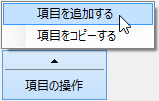ドロップダウン項目の追加
設計時または実行時にドロップダウン項目を追加する方法は、GcDropDownButton コントロールと同様です。また、項目に設定できる機能についても同じです。
詳細については、GcDropDownButton コントロールの「基本的な使い方」にある「ドロップダウン項目の追加」を参照してください。
詳細については、GcDropDownButton コントロールの「基本的な使い方」にある「ドロップダウン項目の追加」を参照してください。
ドロップダウンとボタンのカスタマイズ
GcDropDownButton コントロールと同様、ShowDropDownArrow プロパティで、コントロール上にドロップダウンを示す矢印を表示するかどうかを設定できます。
ドロップダウンを示す矢印は、DropDownArrowAlign プロパティで表示の位置を、またDropDownArrowDirection プロパティで矢印の向きを変更することが可能です。DropDownButtonWidth プロパティでは、コントロール上のドロップダウン領域の幅を設定できます。
親コントロールからドロップダウンを表示する方向はDropDownDirection プロパティで指定します。
以下のサンプルコードでは、矢印をボタンの上に配置し、矢印の向きを上に変更してドロップダウンの表示方向も上に変更しています。
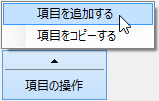
ドロップダウンを示す矢印は、DropDownArrowAlign プロパティで表示の位置を、またDropDownArrowDirection プロパティで矢印の向きを変更することが可能です。DropDownButtonWidth プロパティでは、コントロール上のドロップダウン領域の幅を設定できます。
親コントロールからドロップダウンを表示する方向はDropDownDirection プロパティで指定します。
以下のサンプルコードでは、矢印をボタンの上に配置し、矢印の向きを上に変更してドロップダウンの表示方向も上に変更しています。
' ドロップダウン項目を作成します。 Dim ddItem1 As New ToolStripMenuItem Dim ddItem2 As New ToolStripMenuItem ' ドロップダウン項目を設定します。 ddItem1.Name = "Add" ddItem1.Text = "項目を追加する" ddItem2.Name = "Copy" ddItem2.Text = "項目をコピーする" ' ドロップダウン項目を ContextMenuStrip に追加します。 ContextMenuStrip1.Items.Clear() ContextMenuStrip1.Items.AddRange(New ToolStripItem() {ddItem1, ddItem2}) ' ContextMenuStrip を GcSplitButton に関連付けます。 GcSplitButton1.DropDown = ContextMenuStrip1 GcSplitButton1.Text = "項目の操作"; ' 矢印を上に配置します。 GcSplitButton1.DropDownArrowAlign = GrapeCity.Win.Buttons.DropDownArrowAlignment.Top ' 矢印の向きを上に変更します。 GcSplitButton1.DropDownArrowDirection = GrapeCity.Win.Buttons.DropDownArrowDirection.Up ' ドロップダウンの表示方向を右上に設定します。 GcSplitButton1.DropDownDirection = GrapeCity.Win.Common.DropDownDirection.AboveLeft
// ドロップダウン項目を作成します。 ToolStripMenuItem ddItem1 = new ToolStripMenuItem(); ToolStripMenuItem ddItem2 = new ToolStripMenuItem(); // ドロップダウン項目を設定します。 ddItem1.Name = "Add"; ddItem1.Text = "項目を追加する"; ddItem2.Name = "Copy"; ddItem2.Text = "項目をコピーする"; // ドロップダウン項目を ContextMenuStrip に追加します。 contextMenuStrip1.Items.Clear(); contextMenuStrip1.Items.AddRange(new ToolStripItem[] { ddItem1, ddItem2}); // ContextMenuStrip を GcSplitButton に関連付けます。 gcSplitButton1.DropDown = contextMenuStrip1; gcSplitButton1.Text = "項目の操作"; // 矢印を上に配置します。 gcSplitButton1.DropDownArrowAlign = GrapeCity.Win.Buttons.DropDownArrowAlignment.Top; // 矢印の向きを上に変更します。 gcSplitButton1.DropDownArrowDirection = GrapeCity.Win.Buttons.DropDownArrowDirection.Up; // ドロップダウンの表示方向を右上に設定します。 gcSplitButton1.DropDownDirection = GrapeCity.Win.Common.DropDownDirection.AboveLeft;